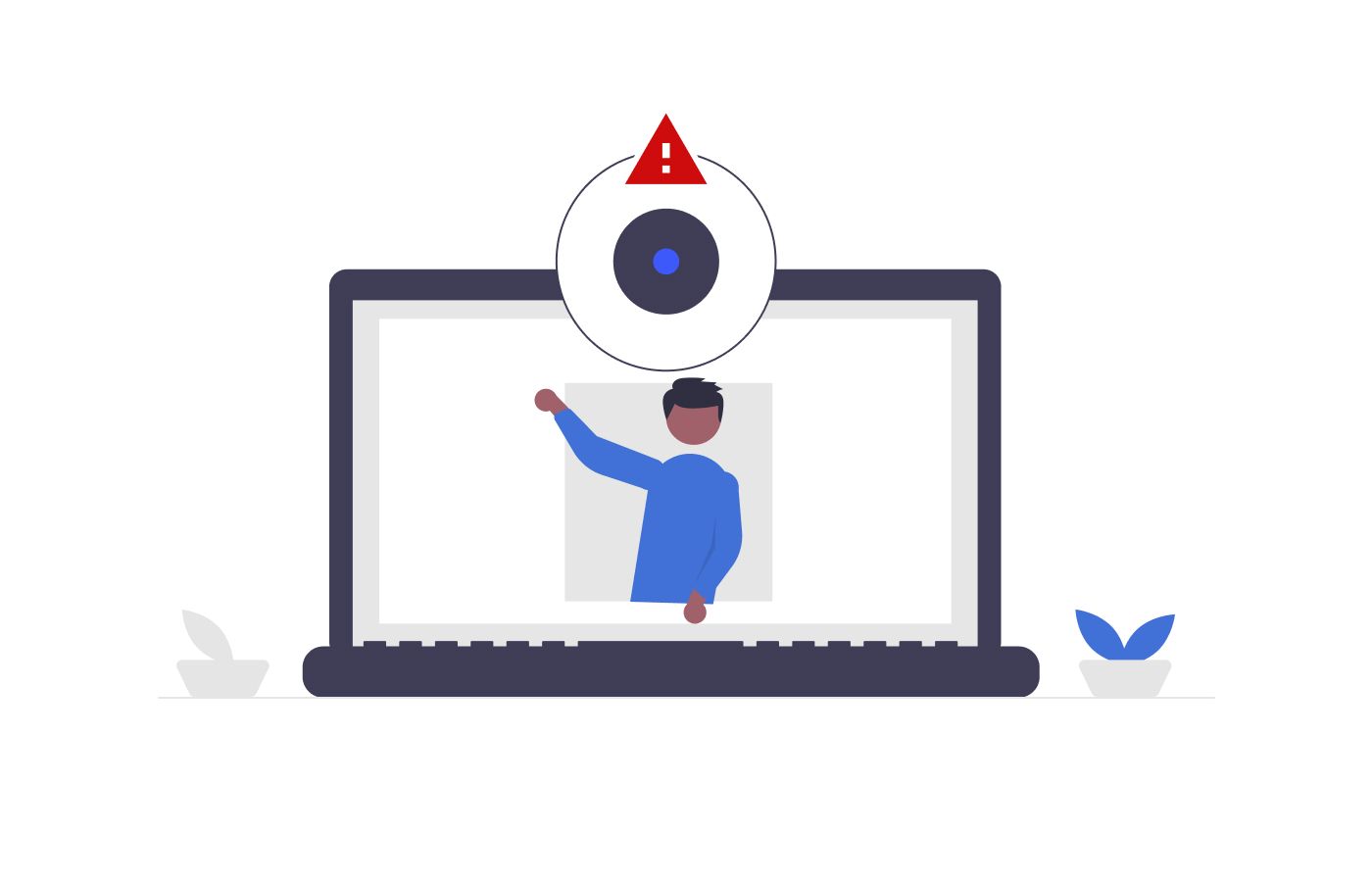Im heutigen digitalen Zeitalter könnte es wie eine Handlung aus einem Hollywood-Film klingen, wenn Hacker in Ihre Laptop-Kamera eindringen, Sie heimlich beobachten und möglicherweise das Filmmaterial ausnutzen. Die Realität ist jedoch, dass Vorfälle wie dieser, auch „Camfecting“ genannt, plausibler sind, als Sie vielleicht glauben.
Wenn Ihnen Bedenken hinsichtlich der Sicherheit Ihrer Laptop-Kamera in den Sinn gekommen sind, sind Sie nicht allein. Dieser Artikel soll auf diese Bedenken eingehen und Ihnen wertvolle Erkenntnisse zum Schutz Ihrer Privatsphäre liefern.
Da sich Cyber-Bedrohungen weiterentwickeln, ist der Schutz Ihres persönlichen Bereichs von entscheidender Bedeutung. Wir sind hier, um Ihnen grundlegendes Wissen über die Erkennung potenzieller Kameraverletzungen zu vermitteln. Indem Sie die Anzeichen erkennen und wissen, welche Maßnahmen zu ergreifen sind, können Sie die Sicherheit Ihres Laptops erhöhen und Ihre Sicherheit erhöhen.
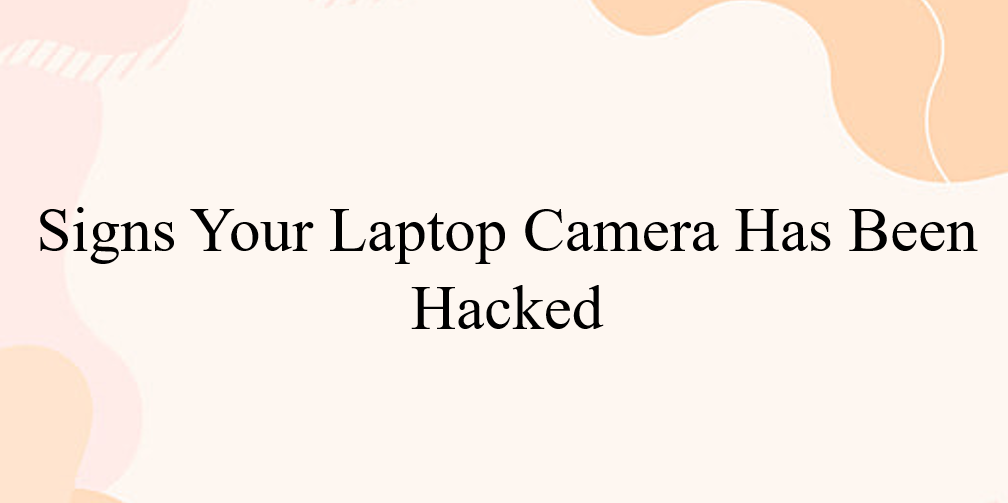
Inhaltsverzeichnis
Erkennen einer gehackten Laptop-Kamera
In einer Welt, in der digitale Privatsphäre an erster Stelle steht, ist es von entscheidender Bedeutung, die Anzeichen einer kompromittierten Laptop-Kamera zu erkennen. Erfahren Sie, wie Sie potenzielle Verstöße erkennen und Ihren persönlichen Bereich vor unbefugtem Zugriff schützen.

1. Überprüfen Sie die Kameraanzeigeleuchte
Wenn die Kontrollleuchte an der Webcam Ihres Laptops unerwartet aufleuchtet oder sich ungewöhnlich verhält (z. B. blinkt, wenn Sie die Kamera nicht aktiviert haben), ist das ein Zeichen dafür, dass möglicherweise etwas nicht stimmt. Allerdings besteht noch kein Grund zur Panik – es könnte durch eine andere Anwendung oder Browsererweiterung verursacht werden, die die Kamera im Hintergrund verwendet.
Während wir Sie durch die Schritte zur Überprüfung und Behebung dieses potenziellen Problems führen, atmen Sie durch.
Das können Sie tun:
- Beobachten Sie das Licht: Bleiben Sie ruhig, wenn das Webcam-Licht ohne Ihr Einverständnis angeht. Es könnte durch etwas anderes als einen Hack ausgelöst werden.
- Hintergrundprogramme: Software- oder Browsererweiterungen lösen manchmal unbeabsichtigt die Kamera aus. Diese könnten die Ursache für das unerwartete Licht sein.
- Double-Check: Um sicherzugehen, lassen Sie uns die Sache genauer untersuchen. Schließen Sie alle Apps und Browser und achten Sie darauf, ob die Anzeige weiterhin leuchtet.
- Starten Sie Ihr Gerät neu: Ein einfacher Neustart kann manchmal Softwareprobleme beheben, die Ihre Webcam beeinträchtigen.
- Apps sorgfältig öffnen: Öffnen Sie Anwendungen einzeln erneut und achten Sie darauf, ob bei einigen das Licht aufleuchtet. Dies wird helfen, den Schuldigen zu lokalisieren.
- Verdächtige Erweiterungen deaktivieren: Wenn eine Browsererweiterung das Problem verursacht, versuchen Sie, die Erweiterungen einzeln zu deaktivieren und das Verhalten der Leuchte zu beobachten.
- Bleiben Sie wachsam: Denken Sie daran, dass die Kontrollleuchte zwar ein hilfreiches Zeichen, aber nicht narrensicher ist. Einige raffinierte Hacks können es umgehen.
2. Untersuchen Sie Browsererweiterungen
Browsererweiterungen können Ihre Kamera unbeabsichtigt auslösen und Bedenken hinsichtlich Ihrer Privatsphäre hervorrufen. Um dies zu überprüfen, starten Sie zunächst Ihren Computer neu und öffnen Sie Ihren Browser.
Wenn die Webcam-Leuchte beim Starten des Browsers unerwartet aufleuchtet, liegt das wahrscheinlich an einer Erweiterung. Machen Sie sich keine Sorgen – es gibt eine Lösung.
So gehen Sie dagegen vor:
- Neustarten und beobachten: Starten Sie Ihren Computer neu und öffnen Sie Ihren Browser. Achten Sie auf ungewöhnliche Lichtaktivitäten der Kamera.
- Erkennen Sie die Erweiterung: Wenn das Licht auf Ihren Browser reagiert, könnte eine problematische Erweiterung der Grund sein.
- Isolieren Sie den Übeltäter: Um die spezifischen Erweiterungen zu identifizieren, die das Problem verursachen, deaktivieren Sie sie einzeln.
- Bekommen Sie die Kontrolle zurück: Durch die Lokalisierung der problematischen Erweiterung können Sie sicherstellen, dass Ihre Kamera nur mit Ihrer Erlaubnis verwendet wird.
3. Untersuchen Sie Anwendungen
Anwendungen, die ohne Ihre Zustimmung ausgeführt werden, könnten die Kontrollleuchte Ihrer Kamera auslösen. So gehen Sie auf diese Möglichkeit ein:
- Apps testen: Starten Sie eine Anwendung und achten Sie darauf, ob die Webcam-Leuchte aufleuchtet. Wenn ja, haben Sie die Ursache gefunden.
- Beseitigungsprozess: Um die Täter-App zu lokalisieren, überprüfen Sie die Anwendungen einzeln auf Kameraaktivität.
- Zeitaufwändige Aufgabe: Da hierbei alle Ihre Apps betroffen sind, kann der Vorgang aufgrund der Anzahl der Programme zeitaufwändig sein.
Denken Sie daran:
Wenn das Licht Ihrer Webcam direkt nach dem Starten Ihres Computers aktiviert wird, ohne dass Apps gestartet werden, ist das ein Warnsignal. Fahren Sie in diesem Fall mit dem nächsten Schritt fort, da Ihre Kamera möglicherweise gefährdet ist.
4. Überwachen Sie den Webcam-Prozess
So behalten Sie Programme mit Ihrer Webcam im Auge:
- Task-Manager-Überprüfung: Öffnen Sie den Task-Manager und überprüfen Sie laufende Programme auf der Registerkarte „Prozesse“.
- Spot-Webcam-Dienstprogramm: Suchen Sie unter den Prozessen nach einem Webcam-Dienstprogramm. Machen Sie sich keine Sorgen, wenn Sie es finden – es ist möglicherweise kein Zeichen von Hackerangriffen.
- Standardverhalten: Manchmal ist das Webcam-Dienstprogramm so eingestellt, dass es startet, wenn Sie Ihr Gerät neu starten. Das ist oft normal.
- Test neu starten: Um sicherzugehen, starten Sie Ihren Computer neu und beobachten Sie, ob das Webcam-Dienstprogramm automatisch startet.
Denken Sie daran:
Das Auffinden eines Webcam-Dienstprogramms in laufenden Programmen gibt keinen unmittelbaren Anlass zur Sorge. Wenn Sie diese Schritte befolgen, können Sie zwischen regulären Einstellungen und potenziellen Verstößen unterscheiden.
5. Testen Sie die Webcam-Nutzung
So testen Sie, ob sich Ihre Webcam ungewöhnlich verhält:
- Alle Programme schließen: Beenden Sie alle Apps und Programme, die derzeit auf Ihrem Laptop ausgeführt werden.
- Aktivieren Sie die Webcam: Versuchen Sie, Ihre Webcam einzuschalten. Wenn Sie eine Fehlermeldung erhalten, die darauf hinweist, dass die App bereits verwendet wird, kann dies auf einen potenziellen Hackerangriff oder eine unbemerkt im Hintergrund laufende App hinweisen.
Wichtige Punkte, die Sie beachten sollten:
- Eine Fehlermeldung während dieses Tests könnte auf einen unerwünschten Kamerazugriff hinweisen.
- Dieser Schritt hilft dabei, unbefugte Webcam-Nutzung zu erkennen und sicherzustellen, dass Ihre Privatsphäre gewahrt bleibt.
- Wenn Sie eine versteckte Hintergrundaktivität vermuten, finden Sie in Schritt 1 Hinweise.
Indem Sie diese Schritte befolgen, schützen Sie Ihre Webcam aktiv vor unbefugtem Zugriff und potenziellen Sicherheitsverletzungen.
6. Untersuchen Sie Audio- und Videoaufzeichnungen
So ermitteln Sie, ob Ihre Webcam kompromittiert wurde:
- Mögliche Aufnahmen: Webcam-Hacking kann zu unbemerkten Audio- oder Videoaufnahmen führen.
- Webcam-Speicher überprüfen: Sehen Sie sich den Ordner an, in dem Ihre Webcam Aufnahmen speichert. Suchen Sie nach Dateien, die Sie nicht erkennen.
- Einstellungen prüfen: Überprüfen Sie die Einstellungen Ihrer Webcam und stellen Sie sicher, dass der Aufnahmeordner nicht manipuliert wurde.
Ein Wort der Vorsicht:
- Diese Methode könnte nicht autorisierte Aufnahmen aufdecken, ist aber nicht narrensicher.
- Hacker könnten Live-Streaming betreiben, ohne Dateien zu speichern.
- Verlassen Sie sich nicht ausschließlich auf diese Methode; Dies ist nur ein Schritt zum Schutz Ihrer Privatsphäre.
7. Führen Sie einen Malware-Scan durch
So reagieren Sie, wenn Sie einen Webcam-Hacker vermuten:
- Bedeutung des Malware-Scans: Wenn Sie verdächtige Aktivitäten entdecken, ist das Scannen Ihres Systems auf Malware von entscheidender Bedeutung.
- Malware Hijack: Schädliche Software kann die Kontrolle über Ihre Webcam übernehmen. Führen Sie einen gründlichen Scan durch, um potenzielle Bedrohungen zu identifizieren und zu entfernen.
- Erkannte Dateien in Quarantäne verschieben: Wenn der Scan unbekannte Dateien erkennt, isolieren Sie diese in Quarantäne. Dadurch wird verhindert, dass sie weiteren Schaden anrichten.
Wann Sie Hilfe suchen sollten:
Wenn der Scan das Problem nicht löst oder der Verdacht weiterhin besteht, wenden Sie sich an einen Techniker.
Schnelles Vorgehen gegen Malware trägt zum Schutz Ihrer Privatsphäre und digitalen Sicherheit bei.
Können Webcam-Hacks Anzeigeleuchten vermeiden?
Auch wenn die Kontrollleuchte einen Webcam-Hack signalisieren kann, ist dies nicht immer narrensicher. Fortgeschrittene Angriffe können Ihre Kamera gefährden, ohne das Licht auszulösen.
Verstehen der Anzeigeleuchte:
- Obwohl das Licht so konzipiert ist, dass es aktiviert wird, wenn die Kamera aufzeichnet, ist dies aufgrund der Geräte-Firmware nicht immer der Fall.
- Firmware, die die Hardware steuert, kann manipuliert werden und das Licht übersteuern.
Die Herausforderung:
- Die Erkennung von Manipulationen an Ihrer Kamera ist aufgrund dieser fortschrittlichen Techniken schwierig.
- Sie können jedoch die Sicherheit Ihres Computers erhöhen, auch wenn Sie unsicher sind, ob Webcams gehackt werden.
Bleiben Sie sicher:
- Entdecken Sie Strategien, um Webcam-Abhörversuchen entgegenzuwirken und Ihre digitale Privatsphäre zu schützen.
- Trotz dieser Herausforderungen können Sie Maßnahmen ergreifen, um sicherzustellen, dass Ihr persönlicher Bereich sicher bleibt.
Webcam-Hacking verhindern
Der Schutz Ihrer Webcam vor potenziellen Hackerangriffen ist im digitalen Zeitalter von entscheidender Bedeutung. Lernen Sie proaktive Maßnahmen kennen, um Ihre Privatsphäre zu schützen und unbefugten Zugriff fernzuhalten.
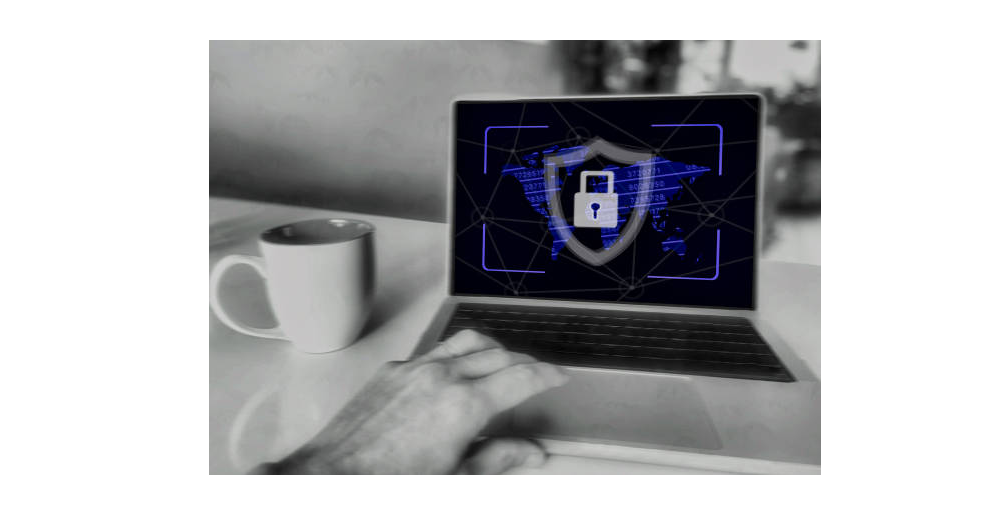
1. Aktivieren Sie die Firewall
Schützen Sie Ihr System vor potenziellen Bedrohungen mit einer Firewall, einer Schutzbarriere, die die Netzwerkaktivität überwacht und verdächtige Verbindungen verhindert. Stellen Sie sicher, dass die integrierte Firewall Ihres Computers aktiv ist:
- Rolle der Firewall: Eine Firewall schützt Ihren Computer, indem sie ein- und ausgehende Daten überwacht und unbefugten Zugriff verhindert.
- Firewall aktivieren (Windows): Navigieren Sie zu „Systemsteuerung > System und Sicherheit > Windows Defender-Firewall > Windows-Firewall ein- oder ausschalten“.„
- Firewall aktivieren (macOS): Besuchen Sie „Systemeinstellungen > Sicherheit und Datenschutz > Firewall“.„
2. Verwenden Sie Reliable Antivirus
Verlassen Sie sich auf ein leistungsstarkes Antivirenprogramm, um Ihr Gerät mit robustem Schutz zu schützen. Ein hochwertiges Antivirenprogramm schützt vor Malware- und Spyware-Bedrohungen und erhöht so Ihre digitale Sicherheit.
Zusätzliche Sicherheitsebene:
- Entscheiden Sie sich für ein Antivirenprogramm, das in der Lage ist, potenzielle Gefahren zu erkennen und zu neutralisieren.
- Erwägen Sie Funktionen wie den Threat Protection von NordVPN, der Cyber-Bedrohungen effizient erkennt und abwehrt.
3. Vermeiden Sie Phishing-Fallen
Bleiben Sie über Phishing-Tricks von Cyberkriminellen informiert, einschließlich Taktiken mit gefälschten Support-Mitarbeitern. Schützen Sie sich, indem Sie bei unbekannten E-Mails, Links und Anhängen vorsichtig sein, da diese zur Installation schädlicher Fernzugriffssoftware führen können.
Seien Sie vorsichtig:
- Erfahren Sie mehr über die betrügerischen Taktiken, die betrügerische Supportmitarbeiter anwenden könnten, um Zugriff auf Ihr Gerät zu erhalten.
- Seien Sie wachsam bei E-Mails von unbekannten Absendern und vermeiden Sie das Klicken auf verdächtige Links oder das Herunterladen unbekannter Anhänge.
4. Sicheres öffentliches WLAN
Seien Sie vorsichtig bei den Risiken, die mit öffentlichen Wi-Fi-Netzwerken verbunden sind, die anfällig für Hackerangriffe sind. Erhöhen Sie Ihre Sicherheit, indem Sie ein VPN wie NordVPN verwenden, um Ihre Online-Interaktionen abzuschirmen.
Bleiben Sie geschützt:
- Öffentliche WLAN-Standorte sind ein leichtes Ziel für Cyberkriminelle, die Ihre Daten abfangen können.
- Schützen Sie Ihre Online-Aktivitäten, indem Sie ein VPN wie NordVPN verwenden, Ihre Verbindung verschlüsseln und potenzielle Bedrohungen abwehren.
5. Decken Sie Ihre Webcam ab
Machen Sie es einfach und sicher, indem Sie Klebeband über die Webcam Ihres Laptops kleben – eine praktische Maßnahme, um potenzielle Eindringlinge zu verhindern. Sie können auch speziell angefertigte Webcam-Abdeckungen für zusätzlichen Komfort und Schutz finden.
Einfache Verteidigung:
- Schützen Sie Ihre Kamera vor neugierigen Blicken, indem Sie sie bei Nichtgebrauch mit Klebeband abdecken.
- Erwägen Sie Webcam-Abdeckungen, die nahtlos an Ihrem Gerät befestigt werden können und für zusätzliche Privatsphäre sorgen.
6. Bedrohungsmeldungen auswerten
Seien Sie vorsichtig, wenn Sie mit alarmierenden Meldungen konfrontiert werden, die behaupten, Ihre Webcam sei gehackt. Seien Sie skeptisch und ergreifen Sie Maßnahmen, um die Glaubwürdigkeit solcher Behauptungen und der vorgelegten Beweise zu überprüfen.
Seien Sie wachsam:
- Glauben Sie Drohbotschaften nicht sofort; Hacker können Panikmache anwenden.
- Bewerten Sie die Legitimität von Behauptungen und hinterfragen Sie, ob ihre Beweise echt sind.
Abschließende Gedanken
Im Zeitalter digitaler Schwachstellen ist es wichtig, wachsam gegenüber potenziellen Webcam-Hackern zu sein. Sie können Ihre digitale Privatsphäre schützen, indem Sie die Warnzeichen erkennen und proaktiv handeln.
Denken Sie an die Maßnahmen, die wir besprochen haben: Aktivieren Sie Ihre Firewall, verlassen Sie sich auf ein robustes Antivirenprogramm, seien Sie auf der Hut vor Phishing, schützen Sie sich im öffentlichen WLAN mit einem VPN, decken Sie Ihre Webcam ab und prüfen Sie alle besorgniserregenden Ansprüche. Nutzen Sie diese Vorsichtsmaßnahmen, um sicherzustellen, dass Ihre Online-Aktivitäten privat und sicher bleiben.
Bleiben Sie informiert, bleiben Sie geschützt und übernehmen Sie die Kontrolle über Ihre digitale Welt.
Noch etwas
Wenn Sie kurz Zeit haben, teilen Sie diesen Artikel bitte in Ihren sozialen Netzwerken. jemand anderes könnte auch davon profitieren.
Abonnieren Sie unseren Newsletter und lesen Sie als Erster unsere zukünftigen Artikel, Rezensionen und Blogbeiträge direkt in Ihrem E-Mail-Posteingang. Wir bieten auch Angebote, Werbeaktionen und Updates zu unseren Produkten an und teilen diese per E-Mail. Sie werden keinen verpassen.
Ähnliche Artikel
» Excel-Kamera-Tool: Erfassen und zeigen Sie dynamische Bilder in Ihren Tabellen an
» So beheben Sie den Fehler „Wir können Ihre Kamera nicht finden (0xA00F4244)“ unter Windows 11
» So beheben Sie den Fehlercode 0xA00F4244 NoCamerasAreAttached